Многие компьютерные геймеры сталкиваются с досадными сбоями при попытке сыграть в Starfield, из-за чего игра становится для них практически неиграбельной. К счастью, вы не одиноки, кто столкнулся с этой проблемой, и есть решения, которые вы можете попытаться решить быстро.
7 исправлений сбоя Starfield:
Вот 7 исправлений, которые помогли многим игрокам решить проблему сбоя Starfield. Вам не обязательно пробовать их все. Просто работайте сверху вниз, пока не найдете тот, который поможет.
- Проверьте системные требования
- Отключить XMP в биосе
- Запускайте игру от имени администратора
- Проверьте целостность файла игры
- Обновить графический драйвер
- Закрыть фоновый прогресс
- Восстановить системные файлы
Исправление 1. Проверьте системные требования.
| МИНИМУМ | РЕКОМЕНДУЕМЫЕ | |
| ТЫ | Windows 10 версии 21H1 (10.0.19043) | Windows 10/11 с обновлениями |
| Процессор | AMD Ryzen 5 2600X, Intel Core i7-6800K | AMD Ryzen 5 3600X, Intel i5-10600K |
| Память | 16 ГБ ОЗУ | 16 ГБ ОЗУ |
| Графика | AMD Radeon RX 5700, NVIDIA GeForce 1070 Ti | AMD Radeon RX 6800 XT, NVIDIA GeForce RTX 2080 |
| ДиректХ | Версия 12 | Версия 12 |
| Сеть | Широкополосное подключение к Интернету | |
| Хранилище | 125 ГБ свободного места | 125 ГБ свободного места |
| Дополнительные замечания | Требуется SSD | Требуется SSD |
Выполните следующие действия, чтобы проверить характеристики вашего компьютера:
- нажмите Ключ с логотипом Windows и р на клавиатуре, чтобы запустить диалоговое окно «Выполнить».
- Тип DxDiag и нажмите ХОРОШО .

- Теперь вы можете проверить информацию о вашей системе в разделе Система вкладка.
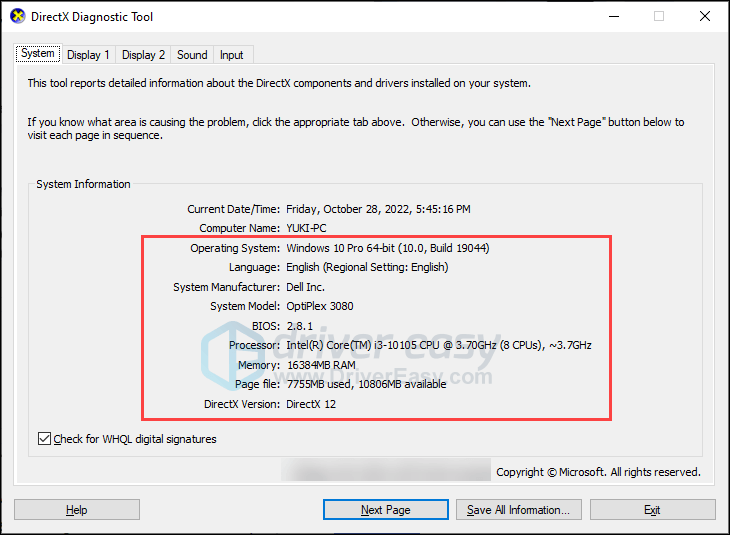
- Нажмите кнопку Отображать вкладка, чтобы проверить детали графики.
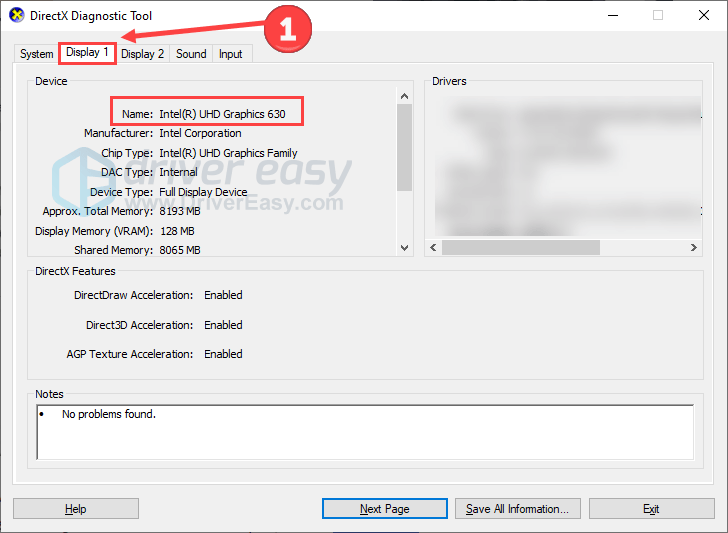
Если ваша система не соответствует минимальным требованиям, возможно, вам придется обновите свое оборудование или обновите вашу систему и Direct X для обеспечения плавного игрового процесса.
Исправление 2 — отключить XMP в биосе
XMP означает «экстремальный профиль памяти». Это технология, разработанная Intel, которая позволяет совместимым модулям компьютерной памяти (ОЗУ) работать на более высокие скорости и с оптимизированными таймингами, отличными от настроек по умолчанию.
Отключение XMP оказался эффективным для решения проблемы сбоя Starfield некоторыми пользователями Reddit. Однако другие также считают, что включение XMP позволяет оперативной памяти работать с расчетной или заявленной скоростью, что может привести к повышению общей производительности системы, особенно в задачах, требующих более быстрого доступа к памяти, таких как игры и создание контента. Поэтому здесь мы представляем только шаги, отрегулировать настройки и вы сможете решить, что делать.
- Доступ БИОС или УЕФИ : Как войти в BIOS в Windows 10 и Windows 7?
- Перейдите к Память настройки. Точная формулировка и расположение могут различаться в зависимости от производителя вашей материнской платы и версии BIOS/UEFI.
- Найдите XMP или Профиль памяти . Затем выберите опцию XMP и измените ее на Включено или Неполноценный .
- Сохранить и выйти.
Перезагрузите систему и перезапустите игру, чтобы проверить наличие улучшений. Если этот трюк вам не помог, переходите к следующему.
Исправление 3 — Запустите игру от имени администратора.
Запуск файла .exe игры с правами администратора предоставляет вашей учетной записи необходимые разрешения для правильного доступа к компьютеру. Если компьютерная система обнаружит, что вы пытаетесь запустить игру без авторизации, она может ограничить распределение ресурсов игры. В результате это может ограничить как скорость, так и общее качество вашего игрового процесса . Чтобы решить эту проблему, выполните следующие действия для завершения этой процедуры.
- Нажмите правой кнопкой мыши Звездное поле .exe-файл на вашем компьютере. Затем нажмите Характеристики .
- Выберите Совместимость вкладка. В настройках отметьте галочкой Запустите эту программу от имени администратора . Затем нажмите Применять и ХОРОШО чтобы сохранить изменения.
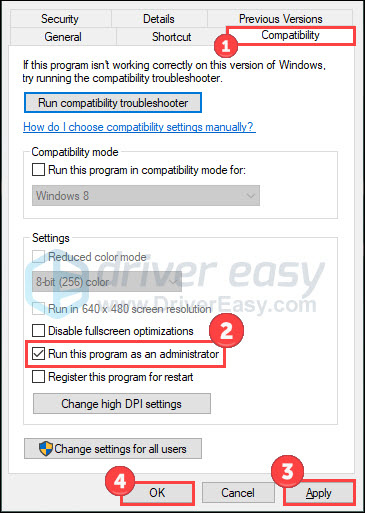
Затем вы можете запустить игру, как обычно. Проверьте, устранена ли проблема сбоев.
Исправление 4. Проверьте целостность файла игры.
Если ваши игровые файлы в Starfield либо отсутствующий , испорченный , или поврежден сбои становятся проблемой, которой невозможно избежать. Чтобы решить эту проблему, вы можете проверить целостность файлов игры и начать процесс восстановления. Многие игроки сочли этот метод успешным, и мы надеемся, что он решит проблему и для вас.
- Откройте Steam и нажмите Библиотека вкладка. Затем щелкните правой кнопкой мыши Звездное поле и выберите Характеристики .
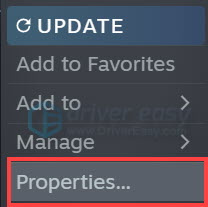
- Нажмите ЛОКАЛЬНЫЕ ФАЙЛЫ на левой вкладке и выберите Проверьте целостность файлов игры…
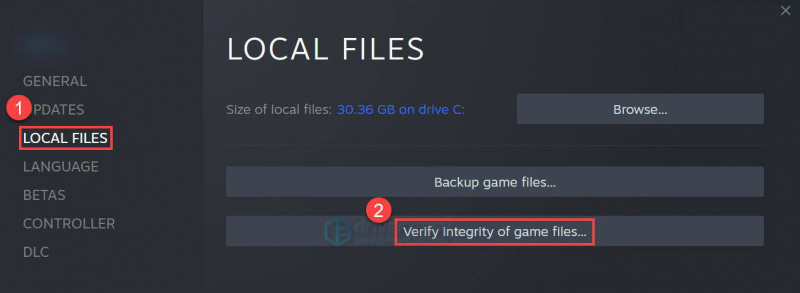
Подождите завершения процесса. После этого выйдите из Steam и откройте его снова. Если игра по-прежнему вылетает, попробуйте исправить 5.
Исправление 5 — обновить графический драйвер.
Проблема сбоя Starfield может возникнуть, если вы используете неправильный или устаревший графический драйвер . Чтобы решить эту проблему, рассмотрите возможность обновления графического драйвера и посмотрите, решит ли это проблему. Вы можете посетить официальные сайты производителей видеокарт, например Нвидиа или АМД чтобы загрузить и установить последние версии драйверов вручную. В качестве альтернативы, если вам не хватает времени, терпения или технических навыков для обновления вручную, вы можете выбрать автоматическое решение, например Водитель легкий .
Driver Easy автоматически определит вашу систему и найдет для нее подходящие драйверы. У вас есть возможность автоматически обновлять драйверы, используя БЕСПЛАТНУЮ или Pro-версию Driver Easy. Версия Pro упрощает процесс всего за два шага и включает в себя полную поддержку и 30-дневную гарантию возврата денег.
- Скачать и установите Driver Easy.
- Запустите Driver Easy и нажмите кнопку Сканировать сейчас кнопка. Driver Easy просканирует ваш компьютер и обнаружит любые проблемные драйверы.
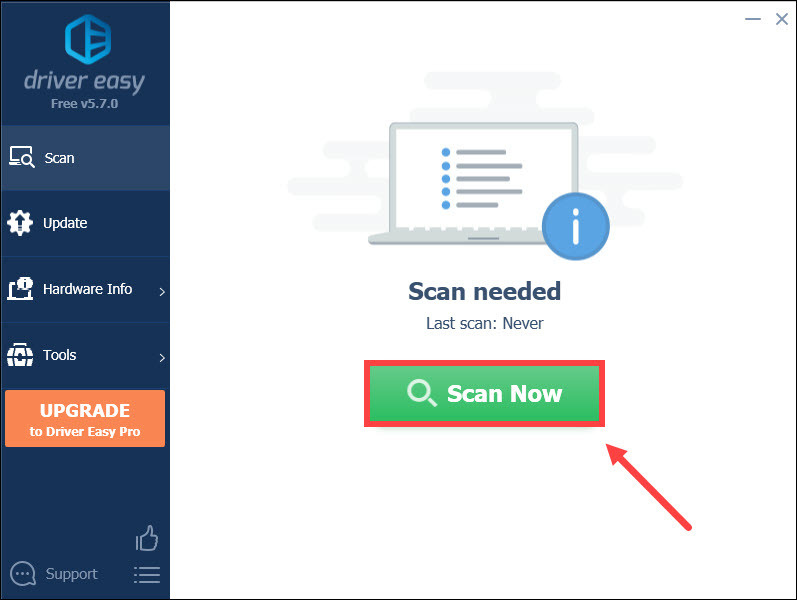
- Нажмите Обновить все для автоматической загрузки и установки правильной версии все драйверы, которые отсутствуют или устарели в вашей системе (для этого требуется Про версия – вам будет предложено выполнить обновление, когда вы нажмете «Обновить все»).
Или вы можете нажать кнопку Обновлять кнопку рядом с помеченным графическим драйвером, чтобы автоматически загрузить правильную версию этого драйвера, а затем вы сможете установить его вручную (вы можете сделать это с помощью БЕСПЛАТНОЙ версии).
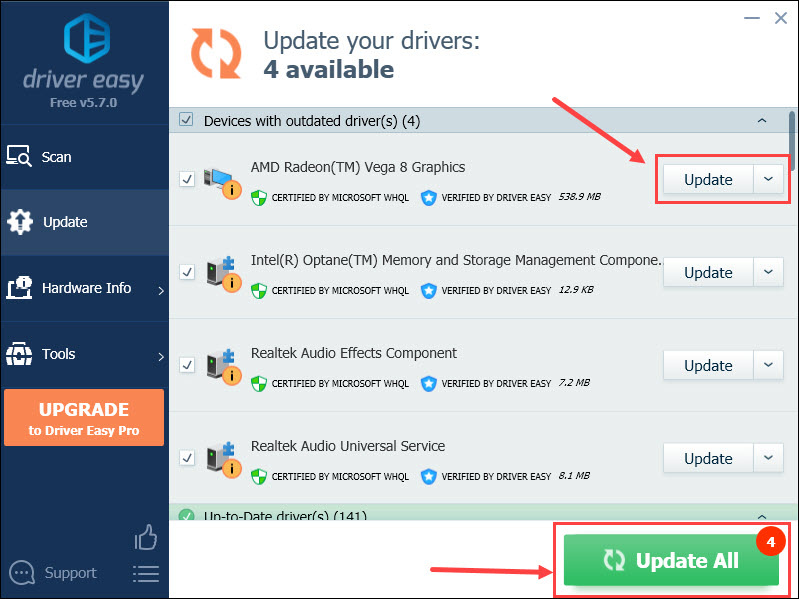
Перезагрузите компьютер, чтобы изменения вступили в силу, и снова откройте игру, чтобы проверить наличие улучшений.
Исправление 6 — Закрыть фоновый прогресс
Когда ваш компьютер одновременно запускать множество программ , существует большая вероятность того, что ваша игра Starfield не получает достаточной доли системных ресурсов. Следовательно, сбои в игре становятся вполне вероятными. Чтобы устранить эту проблему, выполните следующие действия, чтобы закрыть ненужные приложения и завершить фоновые задачи.
- Щелкните правой кнопкой мыши Панель задач Windows и нажмите Диспетчер задач .
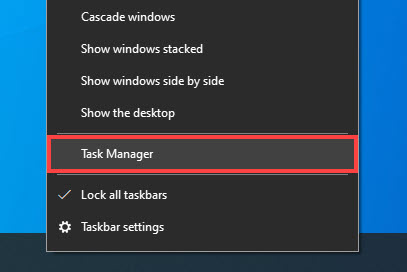
- Щелкните любые процессы (например, Chrome), которые занимают слишком много ресурсов, а затем щелкните Завершить задачу .
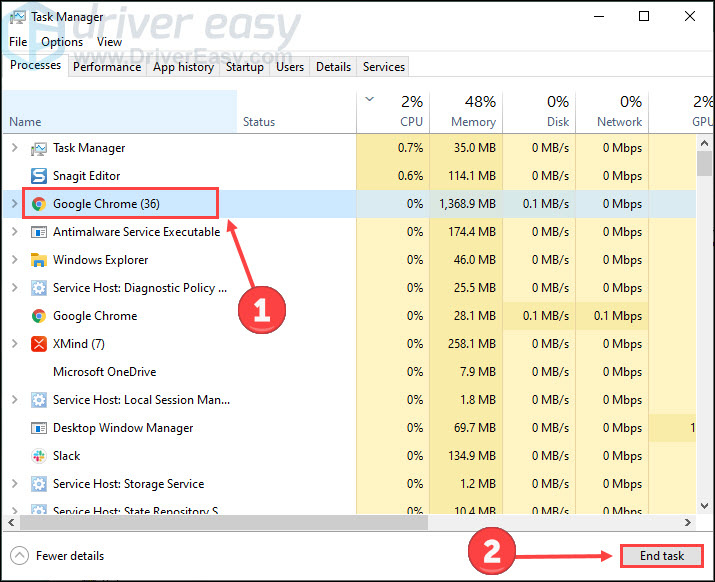
- Выбрать Подробности вкладка. Щелкните правой кнопкой мыши Starfield.exe и установить его приоритет Высокий .
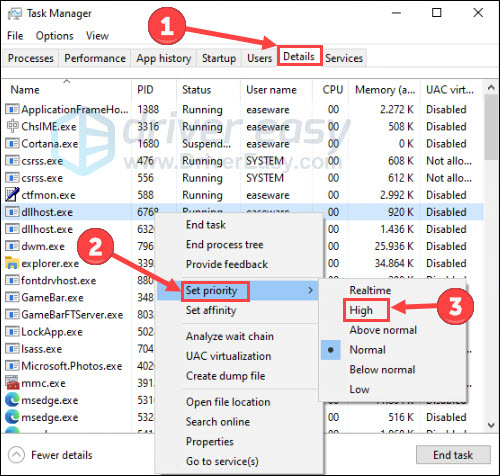
Теперь вернитесь к своей игре и посмотрите, работает ли что-нибудь лучше.
Исправление 7 – Восстановление системных файлов.
Проблемы с системными файлами, такие как отсутствие DLL, могут повлиять на плавный запуск и работу как вашей системы, так и игры. Чтобы определить, есть ли на вашем компьютере поврежденные системные файлы, вы можете провести комплексное сканирование с помощью Фортект .
Fortect — это программное обеспечение, оснащенное передовыми технологиями, предназначенное для защиты и оптимизации ПК. Он специализируется на таких задачах, как замена поврежденных файлов Windows , устраняя угрозы вредоносного ПО, выявляя опасные веб-сайты и освобождая дисковое пространство. Примечательно, что все файлы для замены взяты из обширной базы данных сертифицированных системных файлов.
- Скачать и установите Фортект.
- Откройте Fortect и запустите бесплатное сканирование.
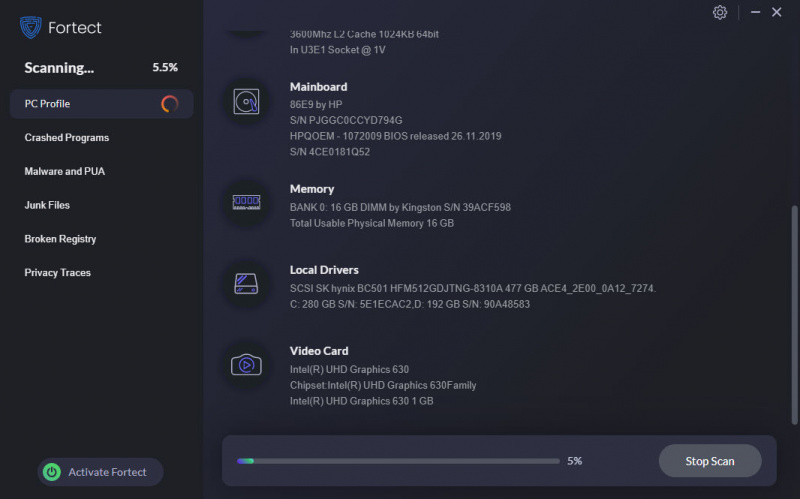
- После этого проверьте созданный отчет со списком всех обнаруженных проблем. Чтобы исправить их, нажмите Начать ремонт (а за полную версию придется заплатить. Она поставляется с 60-дневный возврат денег гарантию, чтобы вы могли вернуть деньги в любое время, если Fortect не решит вашу проблему).
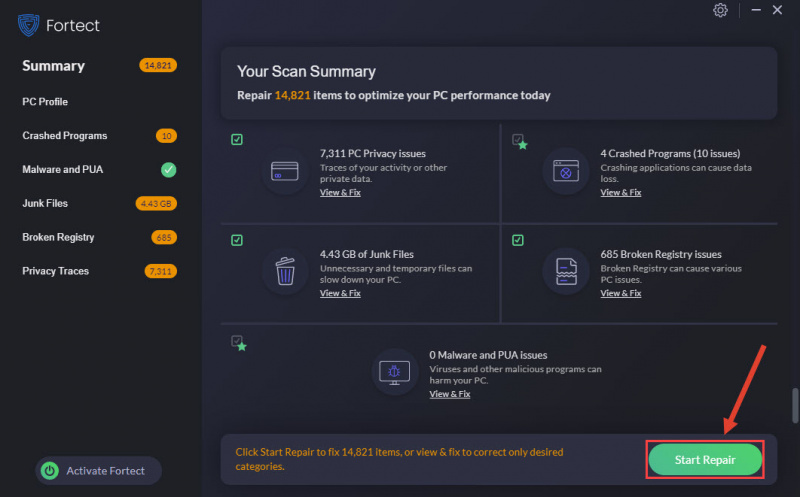
После ремонта перезагрузите компьютер и игру, чтобы посмотреть, решит ли это проблему.
Вот все исправления проблемы сбоя Starfield. Если у вас есть другие вопросы или решения, поделитесь ими с нами ниже.


![[РЕШЕНО] Ошибка Йоркера 43 Good Wolf в Black Ops Cold War](https://letmeknow.ch/img/other/02/erreur-yorker-43-good-wolf-dans-black-ops-cold-war.jpg)
![[РЕШЕНО] Не работают виджеты Windows 11](https://letmeknow.ch/img/knowledge/15/windows-11-widgets-not-working.jpg)


![[РЕШЕНО] В CS:GO не работает микрофон](https://letmeknow.ch/img/knowledge/22/cs-go-mic-not-working.png)